Esta página inclui conteúdo traduzido automaticamente. Se você notar um erro, selecione-o e pressione Ctrl+Enter para reportá-lo aos editores.
2 Cenário da vida real
Visão geral
Esta seção apresenta um exemplo passo a passo de como o monitoramento web pode ser usado.
O monitoramento web do Zabbix será usado para monitorar o frontend do Zabbix. O objetivo é determinar se ele está disponível, fornece o conteúdo correto e quão rapidamente ele funciona. Para isso, várias etapas são necessárias, incluindo verificar a disponibilidade da primeira página, fazer login com um nome de usuário e senha, verificar o sucesso do login, fazer logout e confirmar o logout.
Cenário
Adicionar um novo cenário web
Vá para Coleta de dados → Hosts, escolha um host e clique em Web na linha desse host. Em seguida, clique em Criar cenário web.
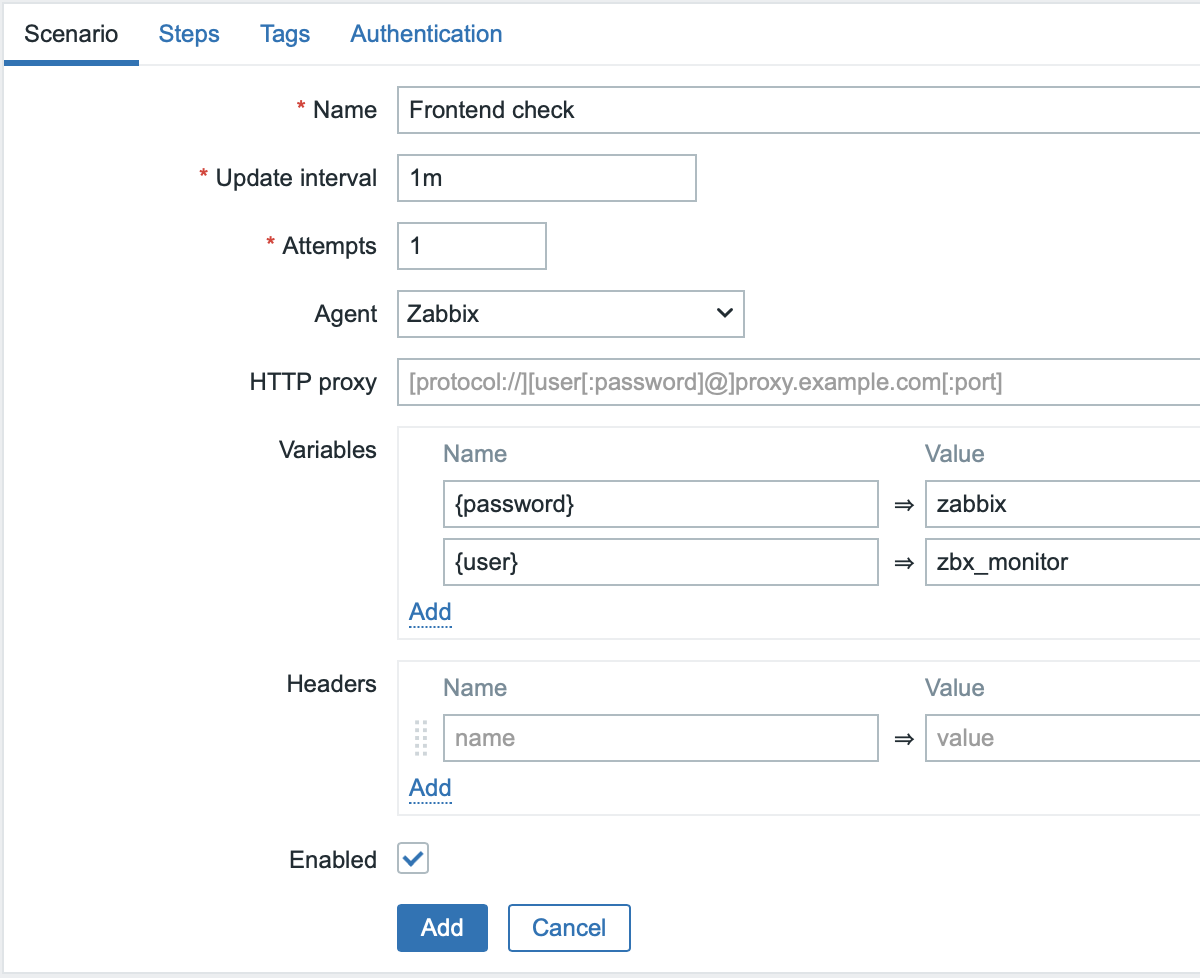
No formulário do novo cenário, preencha os seguintes campos:
- Nome - Verificação do frontend
- Intervalo de atualização - 1m
- Tentativas - 1
- Agent - Zabbix
Na seção Variáveis, adicione duas variáveis: {password} e {user}. Insira as credenciais do seu usuário Zabbix existente como valores.
Por questões de segurança, recomenda-se criar um usuário separado com permissões mínimas para usar para fins de monitoramento.
Opcionalmente, alterne para a guia Tags e adicione tags ao cenário web.
Uma vez totalmente configurado, este cenário web adicionará automaticamente um item trapper Zabbix ao host. Você pode usar tags de cenário web para identificar rapidamente itens e triggers relacionados ou pesquisar nos dados coletados. Por exemplo, tags adequadas para este tutorial são component: web-scenario e/ou target: frontend.
Configurar etapas do cenário web
Vá para a aba Etapas e defina as etapas para o cenário. Clique no botão Adicionar para adicionar uma etapa individual.
Campos comuns
Para cada etapa descrita abaixo, preencha os seguintes campos além dos campos específicos da etapa:
- URL - a URL do frontend do Zabbix
- Timeout - 15s
- Required status codes - 200
Etapa 1 do cenário da Web
Verifique se a primeira página responde corretamente, retorna o código de resposta HTTP 200 e contém o texto "Zabbix SIA".
- No campo Nome, insira Primeira página.
- No campo String obrigatória, insira Zabbix SIA.
- Preencha os campos comuns.
Quando terminar de configurar a etapa, pressione o botão Adicionar.
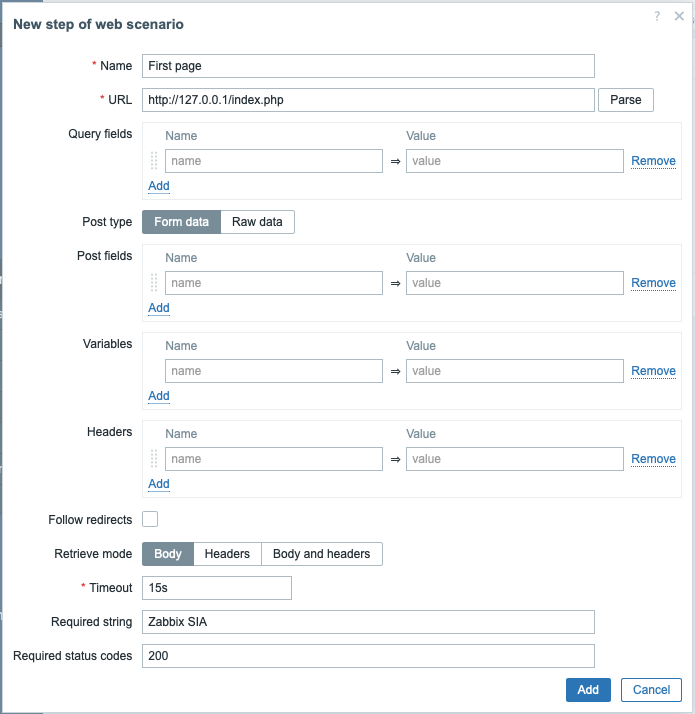
Etapa 2 do cenário web
Faça login no frontend do Zabbix usando as macros (variáveis) definidas no nível do cenário - {user} e {password}.
- No campo Nome, insira Login.
- Na seção Campos de envio, adicione três campos de envio:
- name com valor {user}
- password com valor {password}
- enter com valor Sign in
- Na seção Variáveis, adicione uma nova variável {csrf_token} com valor regex:([0-9a-z]{64}). Esta variável irá capturar o valor do token CSRF atribuído para reutilizar na etapa 4.
- Preencha os campos comuns.

Observe que o frontend do Zabbix usa redirecionamento JavaScript ao fazer login, portanto, o login deve ocorrer primeiro e os recursos de usuário autenticado só podem ser verificados nas etapas seguintes. Além disso, a etapa de login deve usar a URL completa para o arquivo index.php.
Etapa 3 do cenário web
Após o login, verifique o sucesso procurando por uma string visível apenas quando estiver logado - por exemplo, Administração.
- No campo Nome, insira Verificação de login.
- No campo String obrigatória, insira Administração.
- Preencha os campos comuns.

Etapa 4 do cenário web
Depois que a acessibilidade do frontend e o login forem verificados, adicione uma etapa de logout - caso contrário, o banco de dados do Zabbix ficará sobrecarregado com muitos registros de sessões abertas.
- No campo Nome, insira Logout.
- Na seção Campos de envio, adicione dois campos de envio:
- reconnect com valor 1
- _csrf_token com valor {csrf_token}.
- Preencha os campos comuns.
Esta etapa usa a variável {csrf_token} obtida na etapa 2
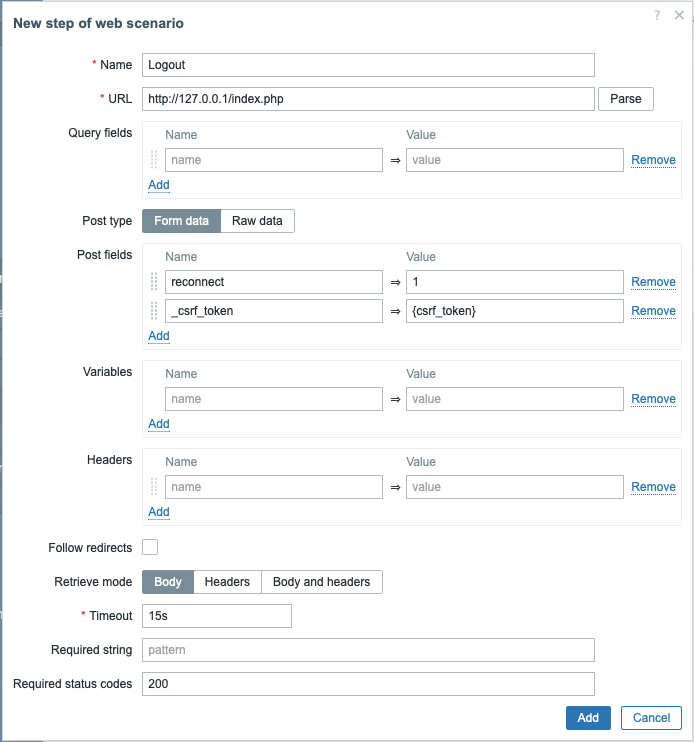
Etapa 5 do cenário web
Para confirmar o logout, verifique a string Username.
- No campo Nome, insira Logout check.
- No campo String obrigatória, insira Username.
- Preencha os campos comuns.
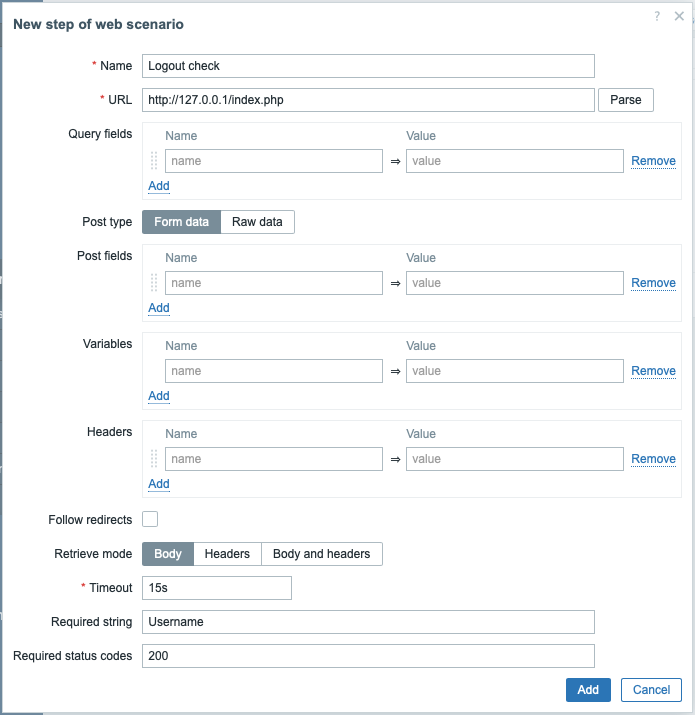
Configuração completa dos passos
Uma configuração completa dos passos de um cenário web deve ser semelhante a esta:
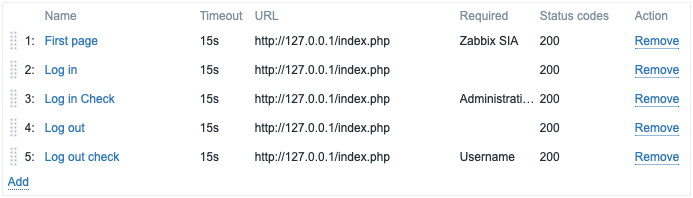
Verifique os resultados
Salve o cenário de monitoramento web finalizado.
O cenário será adicionado ao host. Para visualizar as informações do cenário web, vá para Monitoramento → Hosts, localize o host na lista e clique no hiperlink Web na última coluna.

Clique no nome do cenário para ver estatísticas mais detalhadas:


